Populārākie Android risinājumi izplatītākajām Android problēmām (09.15.25)
Nepieciešams android risinājums viedtālruņa problēmām? Mums visiem ir bijusi sava daļa viedtālruņu problēmu, un tās var būt kaitinošas, it īpaši, ja jūs to izmantojat lielākajai daļai savu lietu. Labā ziņa ir tā, ka katrai viedtālruņa problēmai ir pieejams Android risinājums.
Ierīces, kuras darbina ar Android, parasti ir ļoti draudzīgas lietotājam un ar viegli orientējamu saskarni. Kā mobilā operētājsistēma Android nodrošina izcilu uzticamību, elastību un stabilitāti. Tas piedāvā arī plašu funkciju klāstu, kas patīk visu vecumu mobilajiem lietotājiem. Tomēr no problēmām nekad nevar izvairīties. Neatkarīgi no tā, vai problēmu izraisa nepareiza izmantošana vai nejaušība, nevar noliegt, ka šo jautājumu risināšana var būt kaitinoša. Šajā rakstā ir uzskaitītas visbiežāk sastopamās Android problēmas un to novēršana.
1. Akumulatora iztukšošanaVai jūs vienmēr esat ceļā un jums ir ierobežota piekļuve elektrībai? Jums ir nepieciešams tālrunis ar ilgu akumulatora darbības laiku, enerģijas banka un daži akumulatora taupīšanas triki. Akumulatora iztukšošana ir viena no visbiežāk sastopamajām Android problēmām, un tam ir daudz iemeslu. To var izraisīt bojāts akumulators, pašas ierīces vecums vai enerģijas nepietiekama lietojumprogramma vai iestatījumi.
Pirms izlemjat, kurš Android risinājums vislabāk darbosies ar akumulatora problēmu, ir svarīgi saprast problēmas pamats. Vispirms pārbaudiet, vai akumulatorā nav redzamu problēmu pazīmju. Viena no bojāta akumulatora pazīmēm ir tad, kad tā ļoti ātri sasilst. Ja jums ir noņemams akumulators, pārbaudiet, vai nav izliekuma vai noplūdes.
Tomēr, ja ierīcē ir iebūvēts akumulators, var būt grūti diagnosticēt aparatūras problēmas. Pirms ierīces tehniskās apkopes var vispirms izslēgt visus citus iemeslus.
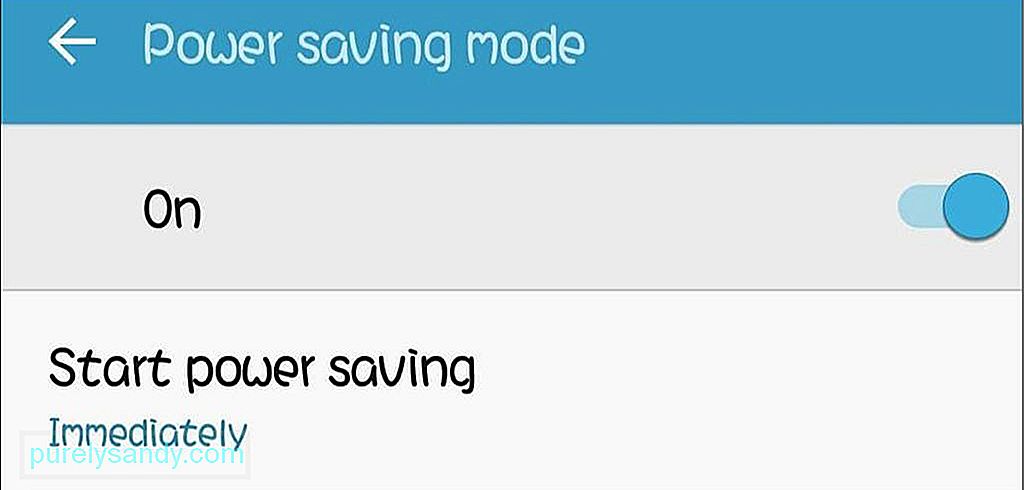
Vēl viens ātras akumulatora izsīkšanas cēlonis, pie kura ir vainīgi vairums no mums, ir enerģijas patēriņam nepietiekamas lietotnes un iestatījumi. Vai jūsu ekrāns ir pārāk spilgts vai jūsu saskarne ir animēta? Visi šie papildinājumi patērē jūsu ierīces jaudu, tāpēc pamanīsit, ka akumulators izlādējas ātrāk. Lai izvairītos no akumulatora izlādes, ieslēdziet akumulatora taupīšanas režīmu un samaziniet ierīces spilgtumu. Lai ieslēgtu akumulatora jaudas taupīšanas režīmu, dodieties uz ierīces sadaļu Iestatījumi & gt; Akumulators & gt; Enerģijas taupīšanas režīms un pēc tam ieslēdziet to.
2. Lietotņu un gausas ierīces iesaldēšanaNekas nav tik nepatīkams nekā tas, ka jūsu lietotnes iesaldējas, kad jums tās vajag. Kad tālrunis šķiet lēns, vispirms jāpārbauda krātuves vieta. Tas ir pirmais atpalikušo lietotņu un ierīču cēlonis. Iespējams, ierīcē esat instalējis daudz lietotņu, un vairs nav pietiekami daudz vietas, lai pārvietotos.
Risinājums tam ir vienkāršs. Izskatiet visas savas lietotnes un atinstalējiet tās, kuras neizmantojat. Pēc neizmantoto lietotņu notīrīšanas pārejiet pa visām ierīcē esošajām lietotnēm un notīriet katras lietotnes kešatmiņā saglabātos datus.
Cits risinājums būtu instalēt tādu lietotni kā Android tīrīšanas rīks, kas skenē jūsu ierīci pēc visiem un izdzēš tos. Tas arī aizver atpaliekošās lietotnes un procesus, lai uzlabotu Android ierīces veiktspēju.
3. Wi-Fi nav savienojamsVar būt gadījumi, kad nevarat izveidot savienojumu ar Wi-Fi tīklu, ar kuru jau esat izveidojis saiti, un to var izraisīt dažādi scenāriji. Vispirms pārbaudiet, vai esat ievadījis pareizo paroli. un mēģiniet vēlreiz izveidot savienojumu ar tīklu. Vispirms varat arī mēģināt aizmirst tīklu un pēc tam mēģināt vēlreiz izveidot savienojumu, izmantojot pareizo paroli.
Ja tas nedarbojas, restartējiet ierīci vai iespējojiet lidmašīnas režīmu uz vienu līdz divām minūtēm, pirms to atspējojat. Iespējams, ka jums ir problēmas ar signālu, tāpēc, atiestatot ierīci vai ieslēdzot un izslēdzot lidmašīnas režīmu, varat sākt ar tīru lapu.
4. Nevar sinhronizēt ar GoogleViens no vienkāršākajiem veidiem, kā dublēt Android ierīci, ir Google diska un Google pakalpojumu izmantošana. Piemēram, visas jūsu kontaktpersonas un attēli tiks automātiski saglabāti Google serverī, ja ierīces dublēšanai izmantojat Google.
Ja ierīces sinhronizācijas laikā rodas problēma, jāpārbauda, vai esat mainījis nesen izmantojāt sava Google konta paroli. Ja to izdarījāt, jums ir jāatjaunina sava parole ierīces Google kontā.
Ja jūsu parole ir pareiza un nesen neveicāt izmaiņas, mēģiniet restartēt ierīci vai pārslēgties uz lidmašīnas režīmu uz vienu līdz divām minūtēm, pēc tam mēģiniet vēlreiz sinhronizēt. Ja šis risinājums joprojām neatrisina sinhronizācijas problēmu, noņemiet savu Google kontu no ierīces un pēc dažām minūtēm pievienojiet to atpakaļ.
5. Aizmirsta parole vai atbloķēšanas paraugsViena no lietām, kuru nekad nevajadzētu aizmirst, ir jūsu parole vai atbloķēšanas paraugs, jo bez tās jūs nevarēsit neko darīt ar tālruni. Daudzi Android lietotāji mēģina izdomāt vissarežģītāko paroļu kombināciju vai modeli, lai pēc tam to aizmirstu. Par laimi, ir vairāki veidi, kā apiet bloķēšanas ekrānu.
Ja esat iespējojis Smart Lock, varat piekļūt savai ierīcei, kad esat iestatītajā scenārijā. Piemēram, ja esat iestatījis, lai ierīce paliktu atbloķēta, kad atrodaties mājās, viss, kas jums jādara, ir doties mājās, lai atbloķētu ierīci.
Ja jūsu ierīcē darbojas veca Android versija (Android KitKat 4.4. vai vecāka versija), vienkāršākais veids, kā to novērst, ir pieskarties pogai Aizmirsāt modeli, Aizmirsāt PIN vai Aizmirsu paroli, kas parādās, ievadot nepareizu paroli modeli. Pieskarieties pogai un ievadiet ar jūsu ierīci saistītā Google konta lietotājvārdu un paroli. Ja nekas cits neizdodas, varat vienkārši atiestatīt ierīci uz rūpnīcas iestatījumiem. Tomēr jūs zaudēsit datus, ja jums nebūs dublējuma, tāpēc izmantojiet tos tikai kā pēdējo iespēju.
6. Tastatūra nedarbojasIr bijuši daudzi gadījumi, kad noklusējuma Android tastatūra iestrēgst vai vispār vairs nedarbojas. Jūs rakstāt ziņojumu vai e-pastu saviem draugiem, un pēkšņi atslēgas vairs nedarbojas. Vienkāršs veids, kā to novērst, ir restartēt ierīci. Ja problēma joprojām pastāv, pārbaudiet, vai jums ir pietiekami daudz vietas.
Vēl viens risinājums būtu lejupielādēt rezerves tastatūru, piemēram, Google tastatūru. Tā ir viena no populārākajām tastatūras lietotnēm Google Play veikalā, un to ir vienkārši lietot. Lai iegūtu labāku rakstīšanas pieredzi, varat to iestatīt kā noklusējuma tastatūru.
7. Izslēgts ekrāns uzlādes laikāKad ierīce tiek uzlādēta, ekrāns automātiski izslēdzas, lai padarītu ielādi ātrāku. Tomēr, ja vēlaties uzzināt, kas notiek ar jūsu ekrānu, vai ja vēlaties uzraudzīt akumulatora uzlādes līmeni, varat iestatīt tālruni tā, lai uzlādes laikā ekrāns neizslēgtos. Dodieties uz sadaļu Iestatījumi & gt; Lietojumprogrammas & gt; Izstrāde un atzīmējiet izvēles rūtiņu “Esiet nomodā”. Tagad ekrānā varat redzēt, kas notiek, pat ja ierīce tiek uzlādēta.
8. Nevar izveidot savienojumu ar datoruViens no vienkāršākajiem failu un fotoattēlu dublēšanas veidiem ir to kopēšana tieši datorā. Lai to izdarītu, tālrunis jāpievieno, izmantojot USB kabeli. Tomēr, kā rīkoties, ja ierīce nevar noteikt tālruni vai ierīci? Vispirms pārbaudiet USB porti, ja tie darbojas. Jums arī jāļauj datoram piekļūt jūsu Android ierīcei. Lai to izdarītu, savienojiet tālruni ar datoru un ierīcē pieskarieties paziņojumam “USB…”. Izvēlieties Failu pārsūtīšana, un datorā tiks atvērts failu pārsūtīšanas logs.
Vēl viena iespēja ir pārsūtīt failus, izmantojot Airdroid bezvadu režīmā. Airdroid ļauj pārvietot failus no datora uz mobilo un otrādi. Tas ir diezgan noderīgi, ja jums ir ierobežoti USB sloti vai jums nepatīk pārdzīvot USB kabeļu pievienošanu.
9. Google Play kļūdasGoogle Play veikals ir visu Android lietotņu centrālais centrs. Šeit lejupielādējat spēles un visas citas ierīcē nepieciešamās lietotnes. Ja, lejupielādējot lietotni no Google Play veikala, rodas kļūda, vispirms jāpārbauda, vai ierīcē ir pietiekami daudz vietas. Lejupielāde netiks turpināta, ja jums nebūs pietiekami daudz vietas.
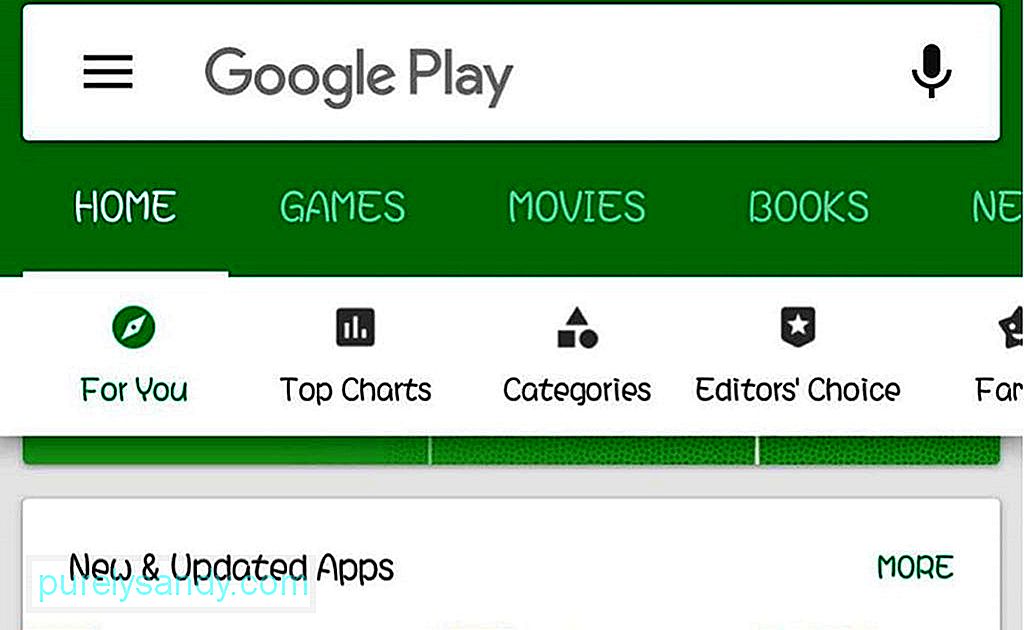
Vēl viena pārbaudāmā lieta ir jūsu Google konts. Pārliecinieties, vai esat ievadījis pareizo e-pastu un paroli. Lai pārliecinātos, vispirms noņemiet savu Google kontu un pēc tam pievienojiet to vēlreiz. Varat arī notīrīt Google Play veikala kešatmiņā saglabātos datus. Ja tas nedarbojas, dodieties uz sadaļu Iestatījumi & gt; Lietojumprogrammas & gt; Google Play veikals un pēc tam pieskarieties Atinstalēt atjauninājumus.
10. Spēles nedarbojas 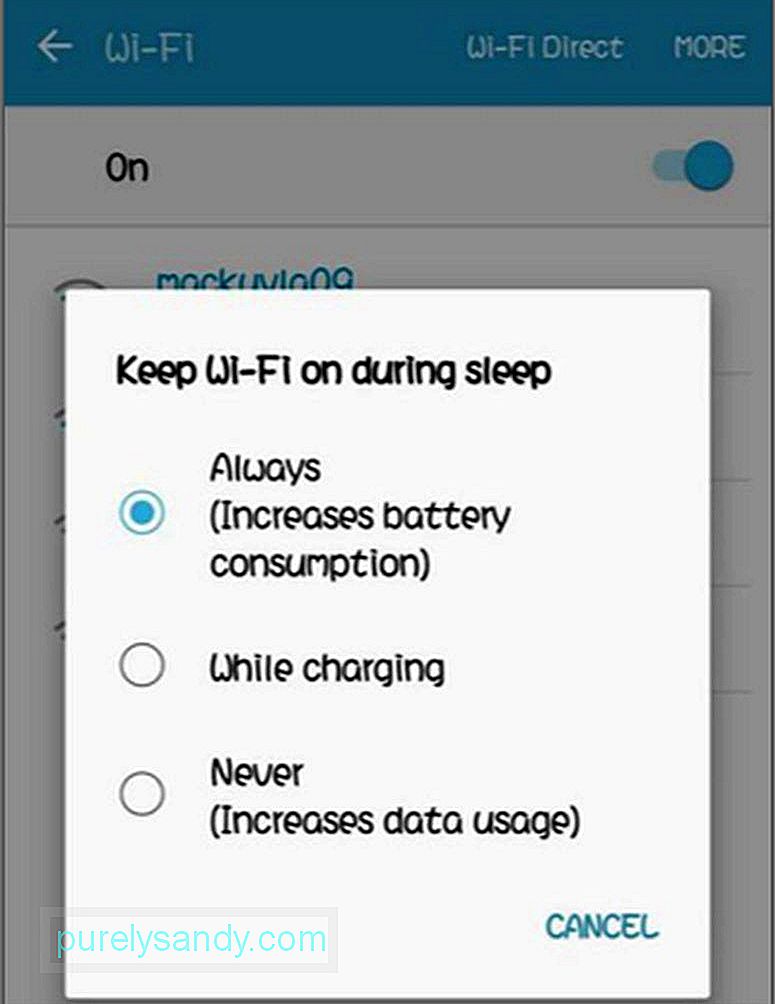
Ir daudz iemeslu, kāpēc dažas spēles nedarbojas Android ierīcēs. Tātad, ja lejupielādējāt spēli un, palaižot to, rodas kļūda, vispirms pārbaudiet, vai jums ir pietiekami daudz RAM. Lai to izdarītu, dodieties uz sadaļu Iestatījumi & gt; Atmiņa. Tur jūs redzēsiet kopējo ierīces atmiņu, to, cik daudz izmantojat, un cik daudz ir atlicis. Lai atbrīvotu atmiņu, aizveriet dažas no darbojošajām lietotnēm un mēģiniet restartēt spēli.
Ja jums ir pietiekami daudz RAM un spēle joprojām nedarbojas, pārbaudiet, vai spēle ir saderīga ar jūsu Android OS versiju. Atveriet izstrādātāja vietni vai dodieties uz lietotnes lapu Google Play veikalā, lai uzzinātu, kuras Android OS versijas spēle ir saderīga. Ja Android operētājsistēma ir novecojusi, mēģiniet instalēt atjauninājumus un pārbaudiet, vai tas darbojas.
11. Nepietiek vietas kļūdasŠī kļūda parasti notiek, lejupielādējot lietotni, un ierīcē nav pietiekami daudz vietas. Ir daži veidi, kā atbrīvot daļu krātuves ierīcē, tostarp neizmantoto lietotņu dzēšana, fotoattēlu un videoklipu saglabāšana mākonī un kešatmiņā saglabāto un lietotņu datu dzēšana. Cits risinājums ir ārējās atmiņas ierīces, piemēram, microSD kartes, izmantošana citu failu saglabāšanai. Varat arī instalēt lietotnes savā microSD kartē.
12. Bieži Wi-Fi atvienošanaJa jūsu Wi-Fi savienojums nepārtraukti tiek pārtraukts un šķiet, ka interneta savienojums nav problēma, ir pienācis laiks pārbaudīt tālruni. Pārbaudiet bezvadu savienojuma iestatījumus un dodieties uz papildu opcijām. Dodieties uz sadaļu Iestatījumi & gt; Savienojumi & gt; Wi-Fi & gt; Papildu & gt; Saglabājiet Wi-Fi ieslēgtu miega laikā & gt; Vienmēr. Ja šī opcija nav ieslēgta, iespējams, tas ir iemesls, kāpēc rodas Wi-Fi problēmas.
13. SD karte nav atpazīta Ja, ievietojot microSD karti, tiek parādīta kļūda vai tiek parādīts paziņojums, ka jūsu microSD karti nevar nolasīt, ir tikai divi iespējamie scenāriji. Pirmais ir tas, ka microSD karte ir izņemta no slota, tāpēc
jūsu ierīce to nevar nolasīt. Mēģiniet izņemt savu microSD un ievietot to vēlreiz.
Cits scenārijs nozīmē, ka jūsu microSD karte ir bojāta vai nu kļūdainu lietotņu dēļ, vai arī jūs to izmantojat ilgu laiku. Ko jūs varat darīt, ir formatēt microSD karti, izmantojot datoru vai klēpjdatoru. Negatīvie ir tādi, ka jūs zaudēsiet visus microSD saglabātos datus, ja vien tos iepriekš nevarējāt dublēt.
14. Pārāk liels datu patēriņš 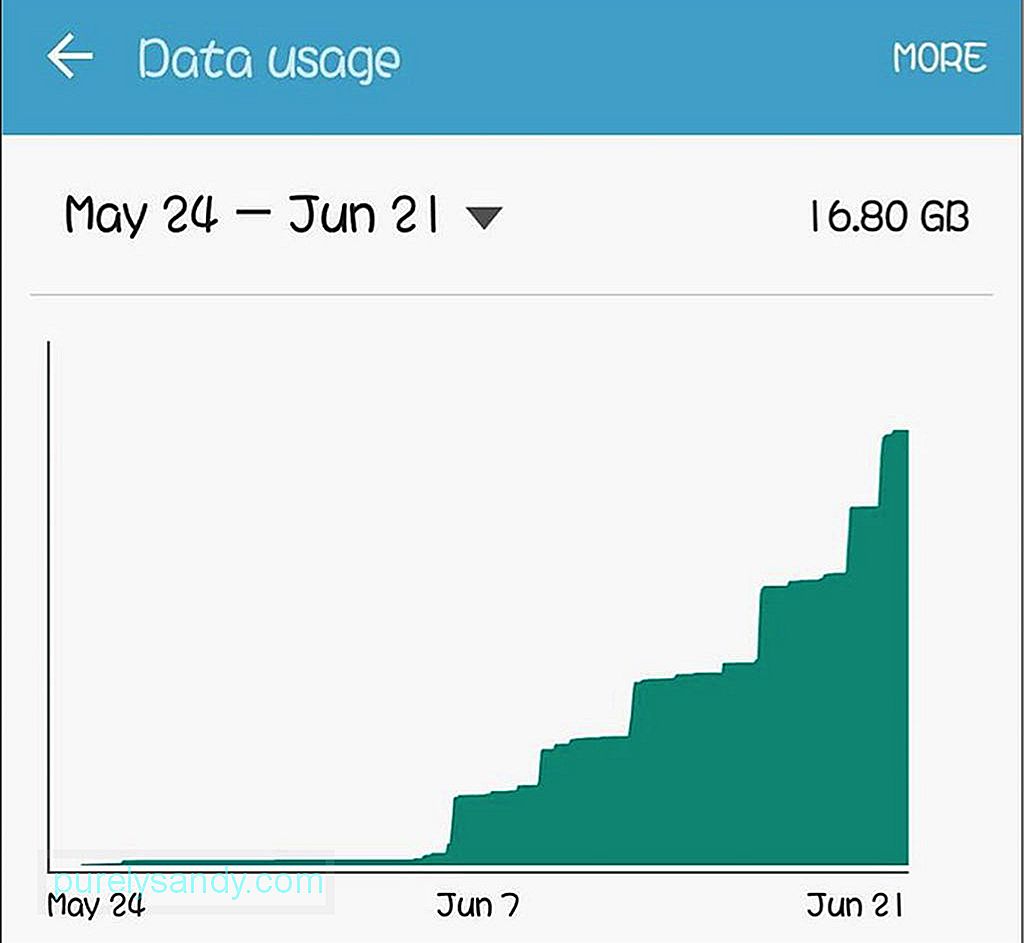
Ir grūti novērtēt, cik daudz datu izmantojat, jo viss, kas darbojas jūsu ierīcē. Par laimi, Android ir iebūvēta datu uzraudzības funkcija, kas parāda, cik daudz datu izmantojat un kuras lietotnes izmanto visvairāk datu. Tas ir īpaši noderīgi, ja izmantojat ierobežotu datu plānu. Lai pārbaudītu datu patēriņu un iestatītu datu lietošanas ierobežojumu, dodieties uz sadaļu Iestatījumi & gt; Datu izmantošana & gt; Iestatiet mobilo datu ierobežojumu.
15. Lietotnes nevar pārvietot uz MicroSD kartiViens no veidiem, kā ietaupīt vietu krātuvē, ir dažu savu lietotņu pārvietošana uz microSD karti. Tomēr dažas lietotnes ir paredzētas uzstādīšanai tālrunī. Dodieties uz sadaļu Iestatījumi & gt; Lietojumprogrammas un atlasiet lietotni, kuru vēlaties pārvietot uz microSD karti. Pieskarieties lietotnes ikonai un izvēlieties Pārvietot uz SD karti. Ja šo opciju neredzat, lietotni nevar pārvietot.
Ja esat meklējis labākos lietotņu mobilo risinājumus savām Android problēmām, mēs ceram, ka šis saraksts aptvers jūsu vajadzības.
YouTube video: Populārākie Android risinājumi izplatītākajām Android problēmām
09, 2025

